Οπτικοποιήστε και αποκτήστε πληροφορίες από διεργασίες
Αυτό το άρθρο εξηγεί μετρικά και οπτικά στοιχεία, καθώς και τι θα μπορούσαν να σας πουν για τη διαδικασία.
Ορισμένα μετρικά και οπτικά στοιχεία είναι διαθέσιμα μόνο στην εγκατάσταση με το δικό σας χώρο εργασίας Power BI. Αυτά τα μετρικά και τα οπτικά στοιχεία επισημαίνονται με σαφήνεια στο κείμενο ως Premium. Για να έχετε πρόσβαση σε αυτά και να έχετε πλήρεις πληροφορίες, ολοκληρώστε τα βήματα στα παρακάτω άρθρα:
- Συνδέστε τον χώρο εργασίας σας Power BI στη δυνατότητα εξόρυξης διεργασιών
- Δημιουργήστε τον δικό σας προσαρμοσμένο χώρο εργασίας Power BI
- Φόρτωση της ανάλυσης διεργασίας στο Power BI
Αφού ολοκληρώσετε αυτά τα βήματα, επιστρέψτε στη σελίδα αναλύσεων της διεργασίας σας στη δυνατότητα εξόρυξης διεργασιών.
Σημείωμα
Η τυπική αναφορά εφαρμόζει το φίλτρο αναφοράς Power BI σε ViewID = 1, που συνήθως είναι η προβολή που ονομάζεται Προεπιλογή. Όλες οι σελίδες αναφοράς και οι απεικονίσεις απεικονίζουν αυτό το φίλτρο από προεπιλογή, εκτός εάν έχουν αλλάξει.
Χάρτης διεργασιών
Η αντιστοίχιση διεργασιών σας επιτρέπει να απεικονίσετε και να αποκτήσετε πληροφορίες από διεργασίες. Κοιτώντας μια γραφική αναπαράσταση του τρόπου εκτέλεσης των επιχειρηματικών σας διεργασιών, μπορείτε να συλλέγετε πληροφορίες σχετικά με τις ευκαιρίες που υπάρχουν.
Οι δραστηριότητες περιγράφουν εργασίες ή ενέργειες, η ακολουθία των οποίων αποτελεί μια επιχειρηματική διεργασία. Οι δραστηριότητες μπορούν να εκτελεστούν από τον άνθρωπο ή τον υπολογιστή σε περίπτωση αυτοματοποίησης. Στο χάρτη διεργασιών, οι διαφορετικές δραστηριότητες εμφανίζονται ως κόμβους και οι μεταβάσεις μεταξύ των δραστηριοτήτων εμφανίζονται ως άκρα. Κάθε ακολουθία διεργασιών θα έχει μια έναρξη και ένα τέλος.
Οι διαφορετικοί συνδυασμοί και παραλλαγές δραστηριοτήτων εμφανίζονται ξεχωριστά στο διάγραμμα ροής διαδικασίας. Η παραλλαγή διεργασίας είναι μια μοναδική ακολουθία από την αρχή έως το τέλος της διεργασίας. Κάθε παραλλαγή διαφέρει από τις άλλες με τουλάχιστον μία δραστηριότητα.
Μπορείτε εύκολα να κάνετε εναλλαγή μεταξύ διαφορετικών επιπέδων και συσχετισμένων μετρήσεων στο διάγραμμα ροής διαδικασίας χρησιμοποιώντας τα στοιχεία ελέγχου που βρίσκονται στην επάνω αριστερή πλευρά της απεικόνισης του διαγράμματος ροής διαδικασίας.
Τα μετρικά για τα παρακάτω επίπεδα οπτικοποιούν το ίδιο μετρικό τόσο στους κόμβους όσο και στις μεταβάσεις. Μπορείτε να κάνετε εναλλαγή μεταξύ της απόλυτης τιμής και της σχετικής τιμής στο μετρικό επιπέδου διεργασίας κάνοντας κλικ στο εικονίδιο % δίπλα στο επιλεγμένο μετρικό.
Επίπεδο Συχνότητα
Συνολικός αριθμός: Η συνολική συχνότητα μιας δραστηριότητας/μετάβασης που αποτυπώνεται στα δεδομένα διεργασίας.
Πλήθος υποθέσεων: Ο αριθμός παρουσιών διεργασιών στις οποίες έχει συμβεί μια δραστηριότητα/μετάβαση.
Μέγιστη εμφάνιση σε υπόθεση: Ο μέγιστος αριθμός επαναληπτικών δραστηριοτήτων/μεταβάσεων σε μία παρουσία διεργασίας.
Επίπεδο Επιδόσεις
Συνολική διάρκεια: Η συνολική διάρκεια μιας δραστηριότητας/μετάβασης που αποτυπώνεται στα δεδομένα διεργασίας. Η τιμή μπορεί επίσης να εμφανίζεται ως τιμή αναφοράς (ποσοστό) μεταξύ της συνολικής διάρκειας μιας δραστηριότητας/μετάβασης που καταγράφηκε στα δεδομένα και της συνολικής διάρκειας όλων των υποθέσεων.
Μέση διάρκεια: Η μέση διάρκεια μιας δραστηριότητας/μετάβασης που αποτυπώνεται στα δεδομένα διεργασίας. Η τιμή μπορεί επίσης να εμφανίζεται ως τιμή αναφοράς (ποσοστό) μεταξύ της μέσης διάρκειας μιας δραστηριότητας/μετάβασης που καταγράφηκε στα δεδομένα και της μέσης διάρκειας όλων των υποθέσεων.
Μέγιστη διάρκεια: Η μέγιστη διάρκεια μιας δραστηριότητας/μετάβασης που αποτυπώνεται στα δεδομένα διεργασίας.
Ελάχιστη διάρκεια: Η ελάχιστη διάρκεια μιας δραστηριότητας/μετάβασης που αποτυπώνεται στα δεδομένα διεργασίας.
Επίπεδο Επανεπεξεργασία
Επιλέξτε διαφορετικά μετρικά για απεικόνιση σε κόμβους και σε μεταβάσεις για να έχετε καλύτερες πληροφορίες. Αν επιλέξετε το εικονίδιο σύνδεσης μεταξύ τους, η επιλογή στα ίδια μετρικά τόσο για κόμβους όσο και για μεταβάσεις είναι κλειδωμένη. Μπορείτε να κάνετε εναλλαγή μεταξύ της απόλυτης τιμής και της σχετικής τιμής στο μετρικό επιπέδου διεργασίας κάνοντας κλικ στο εικονίδιο % δίπλα στο μετρικό.
Πλήθος επανεπεξεργασίας: Η μέτρηση επανεπεξεργασίας αντιπροσωπεύει το άθροισμα όλων των ιδιοβρόχων και των βρόχων.
Πλήθος ιδιοβρόχων: Ο ιδιοβρόχος αντιπροσωπεύει ένα συγκεκριμένο σημείο όπου μια δραστηριότητα ακολουθείται απευθείας από την ίδια δραστηριότητα. Από την άποψη των ακμών/μεταβάσεων, η αρχική και τελική δραστηριότητα της ακμής είναι η ίδια.
Εισροή βρόχων: Η εισροή βρόχων αναπαριστά τις επαναλήψεις προκατόχων μιας δραστηριότητας.
Εκροή βρόχων: Η εκροή βρόχων αναπαριστά τις επαναλήψεις διαδόχων μιας δραστηριότητας.
Πλήθος βρόχων: Ο βρόχος αντιπροσωπεύει ένα συγκεκριμένο σημείο όπου μια δραστηριότητα ακολουθείται απευθείας από την ίδια δραστηριότητα αλλά όχι απευθείας. Για παράδειγμα, εμπλέκεται πάντα τουλάχιστον μία πρόσθετη δραστηριότητα.
Καθαρό κέρδος βρόχου: Διαθέσιμη μόνο για δραστηριότητες. Αυτό το μετρικό δραστηριότητας αντιπροσωπεύει τη διαφορά μεταξύ της εκροής βρόχου και της εισροχής βρόχου. Εάν η τιμή είναι θετική, η δραστηριότητα ακολουθείται απευθείας από επαναλαμβανόμενες δραστηριότητες από αυτές που είχαν προηγηθεί. Αυτές οι δραστηριότητες ξεκινούν νέους βρόχους στις διαδικασίες. Εάν η τιμή είναι αρνητική, η δραστηριότητα ακολουθείται απευθείας από λιγότερες επαναλαμβανόμενες δραστηριότητες από αυτές που είχαν προηγηθεί. Μέσω αυτών των δραστηριοτήτων τερματίζονται, κλείνουν ή εξέρχονται βρόχοι στις διαδικασίες. Το χρώμα του αποτελέσματος βοηθά επίσης να δούμε θετικές και αρνητικές τάσεις στη διεργασία - το κόκκινο χρώμα αντιπροσωπεύει ένα πρόβλημα (έναρξη νέων βρόχων), το μπλε χρώμα αντιπροσωπεύει μια καλή αλλαγή (τέλος βρόχων).
Για να μάθετε περισσότερα σχετικά με την απεικόνιση διαγράμματος ροής διαδικασίας, μεταβείτε στην Επισκόπηση διαγράμματος ροής διαδικασίας.
Χρήση KPI και απεικονίσεων για αναλύσεις
Έτοιμα, θα έχετε πολλά προδομημένα KPI και απεικονίσεις που θα σας βοηθήσουν να κατανοήσετε τη διαδικασία. Μπορείτε να φιλτράρετε με κριτήρια επιλογής, όπως η Δραστηριότητα και το αναγνωριστικό υπόθεσης (premium) και προσαρμοσμένα φίλτρα (Premium)εάν προσθέσατε τα προσαρμοσμένα χαρακτηριστικά (στήλες δεδομένων) κατά την αποστολή των δεδομένων σας για ανάλυση.
Το παρακάτω στιγμιότυπο είναι ένα παράδειγμα απεικονίσεων και αναλύσεων που βλέπετε στην premium έκδοση.
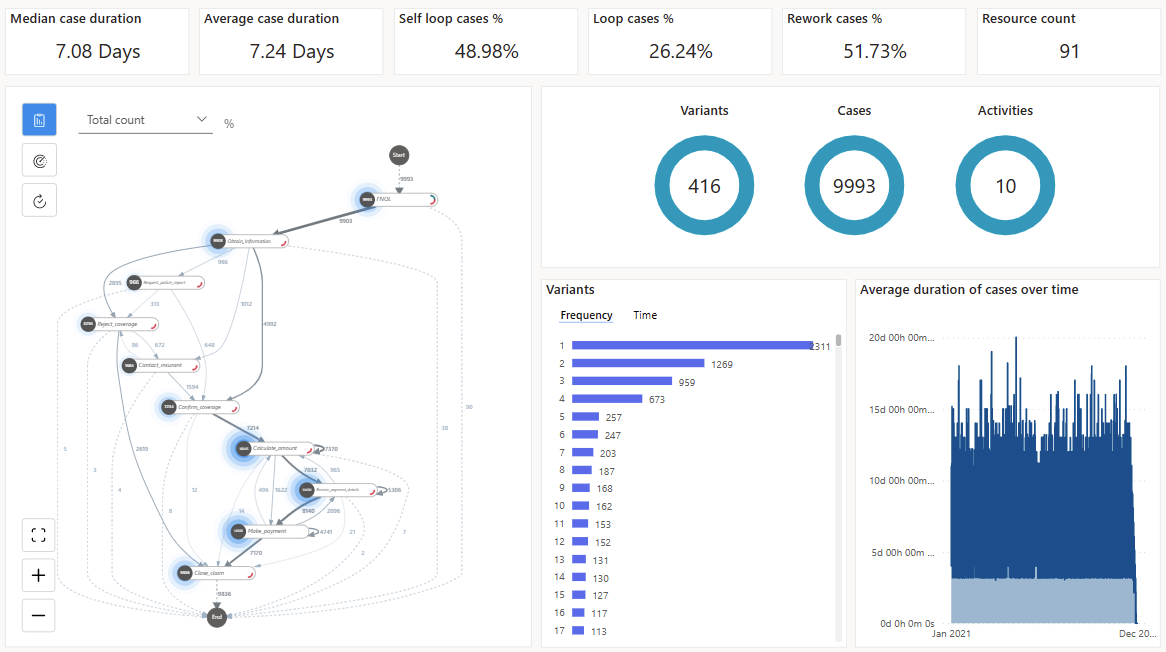
Εάν δεν αγοράζετε την έκδοση premium, έχετε πρόσβαση στην προεπιλεγμένη έκδοση. Η κορυφή της προεπιλεγμένης έκδοσης εμφανίζει μόνο τα τέσσερα KPI που παρατίθενται στην ενότητα KPIs σε αυτό το άρθρο και όχι τα δύο KPIs με (Premium) στον τίτλο. Επίσης, δεν θα βλέπετε το γράφημα Μέση διάρκεια υποθέσεων με την πάροδο του χρόνου.
KPI
Αυτά τα KPI είναι οι ίδιες μετρήσεις που βλέπετε στην κορυφή της αναφοράς σας.
Μέση διάρκεια υπόθεσης (Premium): Η μέση διάρκεια της υπόθεσης εμφανίζει το κέντρο κάθε διάρκειας υπόθεσης που είναι πιο ανθεκτικές σε ακραίες τιμές στα δεδομένα.
Μέση διάρκεια υπόθεσης: Εμφανίζει τη μέση διάρκεια της υπόθεσης, η οποία μπορεί να επηρεαστεί σημαντικά από τις ακραίες τιμές στα δεδομένα.
Υποθέσεις αυτο-βρόχου %: Ποσοστό υποθέσεων που έχουν μια δραστηριότητα που επαναλαμβάνεται.
Υποθέσεις βρόχου %: Ποσοστό υποθέσεων που έχουν μια αλληλουχία δραστηριοτήτων η οποία έχει τουλάχιστον μία δραστηριότητα που επαναλαμβάνεται.
Υποθέσεις επανεπεξεργασίας %: Ποσοστό υποθέσεων που διαθέτουν αυτο-βρόχο ή βρόχο.
Πλήθος πόρων (Premium): Μέτρηση του πόσοι πόροι βρίσκονται στη διαδικασία.
Για να μεγεθύνετε την προβολή έτσι, ώστε να μπορείτε να αναζητήσετε σε μεγαλύτερο βάθος στη διεργασία σας, επιλέξτε την καρτέλα Χάρτης.
Τμήμα παραθύρου φίλτρων
Για ερευνήσετε λεπτομερώς τη διεργασία, χρησιμοποιήστε τα φίλτρα στο παράθυρο διαλόγου Φίλτρα. Για να δείτε τα φίλτρα, επιλέξτε Φίλτρα στην επάνω δεξιά πλευρά της καρτέλας Σύνοψη.
Το παράθυρο διαλόγου Φίλτρα περιέχει τα ακόλουθα φίλτρα:
Επιλογέας δραστηριοτήτων: Σας επιτρέπει να επιλέξετε υποθέσεις που περιέχουν την επιλεγμένη δραστηριότητα.
Φίλτρο υπόθεσης (Premium): Σας επιτρέπει να δείτε την απεικόνιση της διεργασίας και την ανάλυση να φιλτράρονται στην υπόθεση.
Φίλτρο ημερομηνίας έναρξης (Premium): Σας επιτρέπει να δείτε την απεικόνιση της διεργασίας σε μια συγκεκριμένη περίοδο.
Προσαρμοσμένα φίλτρα χαρακτηριστικών (Premium): Σας επιτρέπει να φιλτράρετε τόσο τα προσαρμοσμένα χαρακτηριστικά συμβάντος όσο και το επίπεδο υπόθεσης για τη διεργασία σας.
Για να επιλέξετε πολλές δραστηριότητες ή υποθέσεις, μπορείτε να χρησιμοποιήσετε το Ctrl + Κλικ.
Εάν δεν αγοράζετε την έκδοση premium, έχετε πρόσβαση στην προεπιλεγμένη έκδοση. Το τμήμα παραθύρου Φίλτρα εμφανίζει μόνο τον επιλογέα δραστηριοτήτων. Δεν έχετε πρόσβαση στα άλλα φίλτρα που παρατίθενται σε αυτήν την ενότητα με (Premium) στον τίτλο.
Απεικονίσεις
Παραλλαγές κατά συχνότητα: Εμφανίζει τις παραλλαγές που είναι οι πιο κοινές, ταξινομημένες από τις πιο κοινές στις λιγότερο κοινές. Μπορείτε να επιλέξετε μία ή πολλαπλές παραλλαγές στο γράφημα ράβδων για να αναλύσετε τις λεπτομέρειες των παραλλαγών φιλτραάροντάς τες. Με αυτήν την επιλογή θα ενημερωθεί η αντιστοίχιση διεργασιών, τα KPI και άλλες απεικονίσεις. Για να επιλέξετε πολλές παραλλαγές, πατήστε Ctrl και επιλέξτε τις παραλλαγές που θέλετε.
Παραλλαγές κατά χρόνο: Εμφανίζει ένα γράφημα ράβδων από την παραλλαγή μεγαλύτερης διάρκειας στη μικρότερη. Το φιλτράρισμα σε συγκεκριμένες παραλλαγές ενημερώνει τη αντιστοίχιση διεργασιών και KPI, ώστε να έχετε πληροφορίες σχετικά με τη συμπεριφορά των επιλεγμένων παραλλαγών.
Μέση διάρκεια υποθέσεων με την πάροδο του χρόνου (Premium): Παρουσιάζει τον τρόπο με τον οποίο αλλάζει η διάρκεια της διεργασίας με την πάροδο του χρόνου.
Υποθέσεις, Δραστηριότητες και Παραλλαγές: Εμφανίζει τον αριθμό υποθέσεων, δραστηριοτήτων και παραλλαγών με βάση τις τρέχουσες ρυθμίσεις φίλτρου.
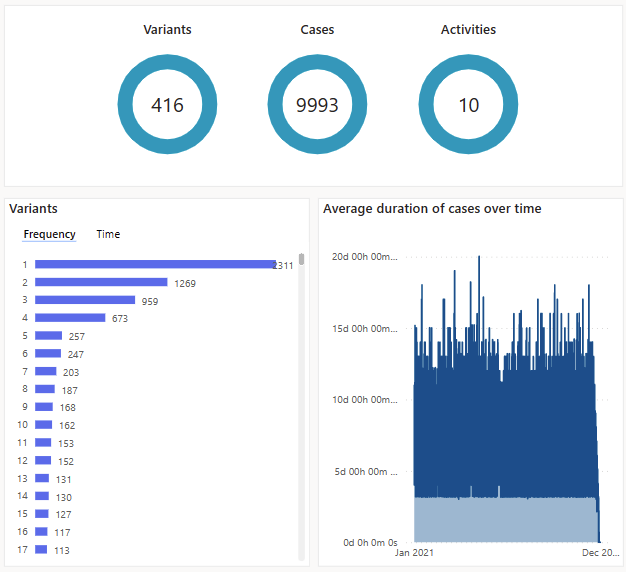
Ανάλυση χρόνου (Premium)
Η Ανάλυση χρόνου (Premium) δεν έχει εναλλακτική προεπιλεγμένη προβολή. Σάς επιτρέπει να ερευνάτε λεπτομερώς σε συμφορήσεις κατά υποθέσεις, παραλλαγές και δραστηριότητα. Η Ανάλυση χρόνου (Premium) σάς δείχνει επίσης το μέσο χρόνο που δαπανήθηκε ανά υπόθεση και ανά παραλλαγές που παραγγέλθηκε κατά το χρόνο που δαπανήθηκε.
Η προβολή ανάλυσης εμφανίζεται στα δεξιά και ο αντίστοιχος χάρτης εμφανίζεται στα αριστερά.
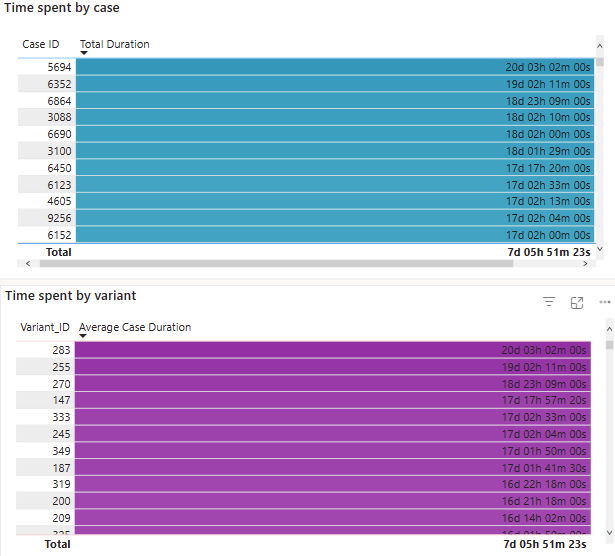
Παραλλαγή DNA
Η προβολή Παραλλαγή DNA είναι διαθέσιμη τόσο στην προεπιλεγμένη όσο και στην premium προβολή. Για να παρουσιάσετε τη σειρά όλων των δραστηριοτήτων σε κάθε παραλλαγή ταξινομημένη με βάση τις παραλλαγές που συμβαίνουν συχνότερα, επιλέξτε την καρτέλα Παραλλαγή DNA . Οι δραστηριότητες είναι κωδικοποιημένες με χρώμα και σε συντομογραφίας, για να εμφανίζουν γρήγορα μια προβολή υψηλού επιπέδου της σειράς των δραστηριοτήτων που παρουσιάζονται. Αυτό βοηθά επίσης τον προσδιορισμό διεργασιών που δεν έχουν συμμόρφωση, ιδιοβρόχων και βρόχων γρήγορα.

Σχόλια
Σύντομα διαθέσιμα: Καθ' όλη τη διάρκεια του 2024 θα καταργήσουμε σταδιακά τα ζητήματα GitHub ως μηχανισμό ανάδρασης για το περιεχόμενο και θα το αντικαταστήσουμε με ένα νέο σύστημα ανάδρασης. Για περισσότερες πληροφορίες, ανατρέξτε στο θέμα: https://aka.ms/ContentUserFeedback.
Υποβολή και προβολή σχολίων για